Suppression de compte Microsoft sur un ordinateur : étapes et conseils
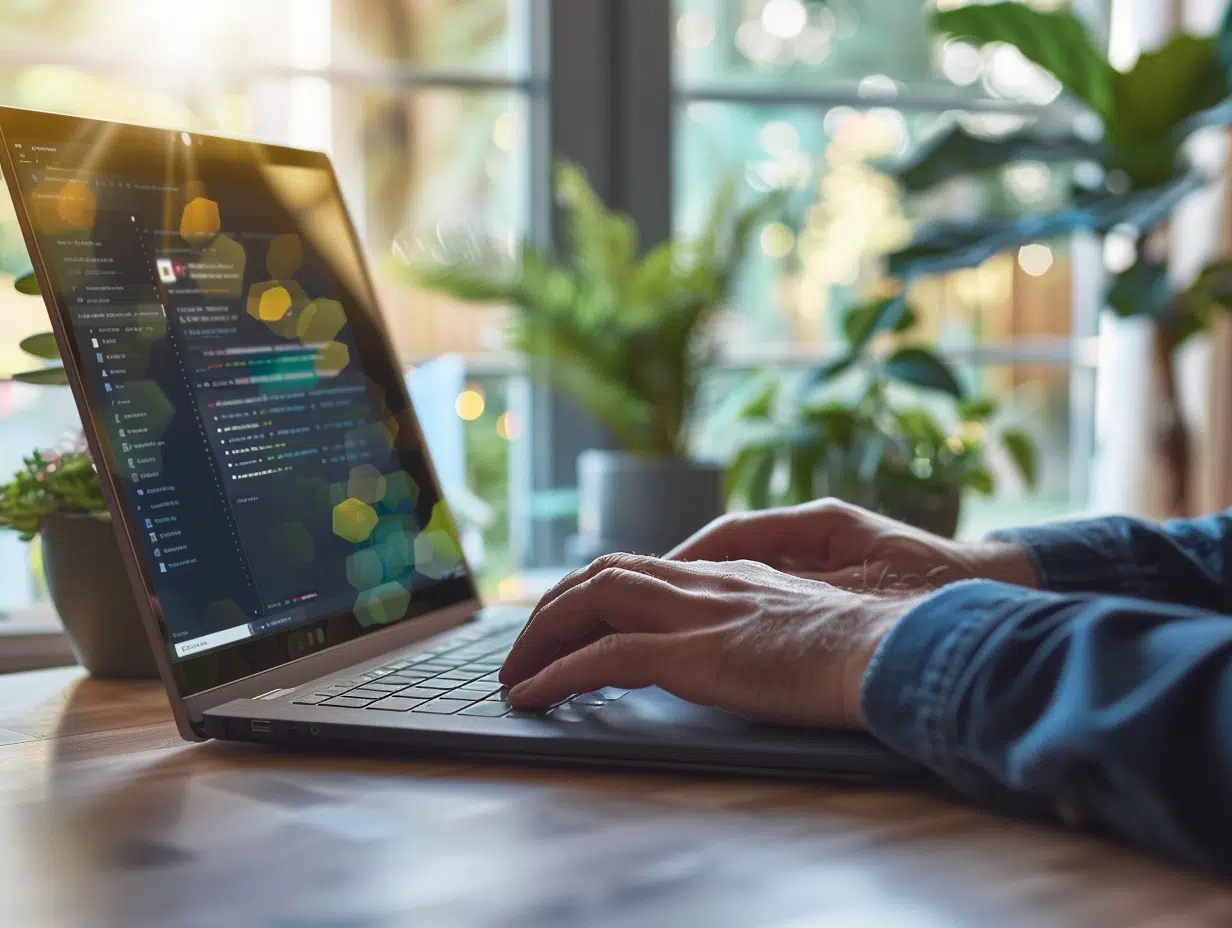
Supprimer un compte Microsoft sur un ordinateur peut sembler une tâche complexe, mais avec les bonnes instructions, cela devient un jeu d’enfant. Que ce soit pour des raisons de sécurité, de changement d’utilisateur ou simplement pour alléger la gestion des profils, vous devez savoir comment s’y prendre sans compromettre les données importantes.
Avant de commencer, il est recommandé de sauvegarder tous les fichiers importants associés au compte en question. Une fois cette précaution prise, il suffit de suivre quelques étapes simples dans les paramètres du système pour désactiver et supprimer le compte en toute sécurité. Voici un guide pour vous accompagner dans cette démarche.
A lire en complément : Différence entre Internet et Web : explications et caractéristiques distinctives
Plan de l'article
Les prérequis avant de supprimer un compte Microsoft
Avant de supprimer un compte Microsoft, plusieurs prérequis doivent être respectés afin d’éviter toute perte de données ou interruption de services. Vous devez sauvegarder les données associées à ce compte. Cela inclut les documents stockés sur OneDrive, les courriels et les contacts.
Lire également : Suppression d'un compte Microsoft sur ordinateur : les étapes simples
Sauvegarde des données
- Accédez à OneDrive et téléchargez tous les fichiers importants.
- Exportez les courriels et les contacts de votre boîte de réception Microsoft.
- Si vous utilisez Microsoft 365, transférez vos abonnements et sauvegardez vos données.
Vérification des comptes liés
Le compte Microsoft peut être lié à d’autres services comme un compte EA ou des applications tierces. Avant de procéder à la suppression, dissociez ces comptes pour éviter des complications ultérieures.
Compte administrateur
Assurez-vous de disposer d’un autre compte administrateur sur votre ordinateur. Si le compte à supprimer est le seul administrateur, créez un nouveau compte avec les droits nécessaires.
Compte professionnel ou scolaire
Pour les utilisateurs ayant un compte professionnel ou scolaire, vous devez consulter l’administrateur réseau ou le service informatique pour éviter toute perte de données ou accès à des services critiques.
En suivant ces étapes, vous vous assurez une transition en douceur et sans heurts dans la gestion de vos comptes et données.
Étapes détaillées pour retirer un profil Microsoft d’un ordinateur
Pour supprimer un compte Microsoft de votre ordinateur sous Windows 10 ou Windows 11, suivez ces étapes précises :
Accéder aux paramètres
- Ouvrez le menu Démarrer en cliquant sur l’icône Windows.
- Accédez aux Paramètres en cliquant sur l’icône en forme de roue dentée.
Gestion des comptes
- Dans la fenêtre des Paramètres, sélectionnez ‘Comptes’.
- Dans le menu de gauche, cliquez sur ‘Famille et autres utilisateurs’.
Sélection du compte à supprimer
- Dans la section ‘Autres utilisateurs’, localisez le compte Microsoft que vous souhaitez supprimer.
- Cliquez sur le compte, puis sélectionnez ‘Supprimer’.
- Confirmez la suppression en suivant les instructions affichées à l’écran.
Vérification finale
- Assurez-vous que toutes les données associées au compte ont été sauvegardées.
- Vérifiez que le compte supprimé n’est plus listé dans les utilisateurs.
En suivant ces étapes, vous pourrez retirer un compte Microsoft de votre ordinateur sans encombre, tout en préservant vos données critiques et en évitant les interruptions de service.
Que faire après la suppression du compte Microsoft
Une fois le compte Microsoft supprimé de votre ordinateur, plusieurs actions doivent être entreprises pour assurer une transition fluide et sécurisée. La première étape consiste à vérifier les services et applications liés à ce compte.
Services de Cloud et Abonnements
- OneDrive : Si vous utilisiez OneDrive, assurez-vous que toutes vos données ont été sauvegardées ou transférées. La suppression du compte Microsoft entraîne la perte d’accès à ces fichiers.
- Microsoft 365 : Les abonnements à Microsoft 365 doivent être transférés ou annulés. Sauvegardez vos données pour éviter toute perte.
Comptes associés
Plusieurs services peuvent être liés à votre compte Microsoft, notamment :
- Compte EA : Si vous avez un compte EA lié, dissociez-le ou supprimez-le via le service client d’Origin.
- Compte Amazon : Mettez à jour ou supprimez votre compte Amazon en contactant leur service client.
- Compte Yahoo : Contactez le service client de Yahoo pour gérer votre compte.
Création d’un compte local
Pour continuer à utiliser votre ordinateur sans compte Microsoft, créez un compte local :
- Accédez aux Paramètres puis à ‘Comptes’.
- Sélectionnez ‘Famille et autres utilisateurs’ et cliquez sur ‘Ajouter un autre utilisateur’.
- Suivez les instructions pour créer un compte local sans adresse e-mail.
La suppression d’un compte Microsoft nécessite des actions précises pour éviter toute interruption de service. Assurez-vous de suivre chaque étape pour une transition en douceur.
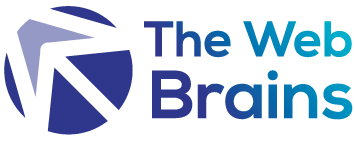
-
SEOil y a 10 mois
Signification de SEM et son impact sur le marketing digital
-
Informatiqueil y a 10 mois
Accès à Google Sheets : méthodes et astuces pratiques
-
Marketingil y a 8 mois
Stratégies efficaces pour accroître sa notoriété en ligne
-
Informatiqueil y a 10 mois
Conversion de fichier Excel en Google Sheet : étapes et astuces




















